iPhone 15 Probleme und wie sie zu beheben [Ultimate Anleitungen]
Nach seiner jährlichen Serie hat Apple endlich sein neues iPhone 15 Lineup für 2023 enthüllt. Apple hat am 12. September eine Veranstaltung, die WWDC 2023, organisiert. Während iPhone-Liebhaber die neuen Funktionen und Upgrades im iPhone 15 Lineup genießen, haben einige über iPhone 15 Probleme berichtet. Dies ist der ultimative Leitfaden, um Sie mit den schnellen Lösungen für Bugs und Fehler für iPhone 15 zu versorgen.

- Teil 1: Die häufigsten iPhone 15 (Plus/Pro/Pro Max) Probleme
- Teil 2: iPhone 15 Serie Probleme in 1-Minute beheben [Ohne Datenverlust]
- Teil 3: Alte Daten von Android oder iPhone auf ein neues iPhone 15 übertragen [3 Wege]
- Teil 4: Versteckte Funktionen des iPhone 15
- Extra-Tipp: iPhone 15 vs. iPhone 14
Teil 1: Die häufigsten iPhone 15 (Plus/Pro/Pro Max) Probleme
Hier sind die 6 häufigsten iPhone 15-Probleme mit den Lösungen, um sie zu beseitigen.
1. iPhone 15 lässt sich nicht aktivieren
Sie haben gerade ein brandneues iPhone 15 gekauft und es mit der Vorfreude auf eine neue Erfahrung eingeschaltet, aber dann müssen Sie feststellen, dass Sie das iPhone 15 nicht aktivieren können. Es ist ein häufiges Problem, das meist in den ersten Tagen der Einführung der neuen iPhone-Reihe auftritt.
Dieses Problem kann aus verschiedenen Gründen auftreten. Wenn es jedoch direkt nach der Markteinführung auftritt, könnte es daran liegen, dass die Apple-Server ausgelastet sind. Der hohe Datenverkehr auf den Apple-Servern kann dazu führen, dass sie nicht reagieren und dieses Problem verursachen.
Außerdem kann es vorkommen, dass Ihr Mobilfunknetz die Entsperrung Ihres iPhones nicht zulässt oder dass die WLAN- oder Mobilfunkdaten auf dem iPhone nicht funktionieren und keine Verbindung zu den Apple-Servern hergestellt werden kann.
Mehr erfahren :8 Lösungen, wenn sich das iPhone 15 nicht aktivieren lässt.
2. iPhone 15 lässt sich nicht einschalten
Manchmal schaltet sich sogar das brandneue iPhone nicht ein, was mit der Zeit passieren kann. Wenn sich Ihr iPhone 15 zum ersten Mal nicht einschalten lässt, kann dies an der leeren Batterie liegen. Versuchen Sie, es eine Weile aufzuladen und dann zu sehen, ob es reagiert.
Um das iPhone 15 einzuschalten, müssen Sie die Einschalt-/Seitentaste ein paar Sekunden lang gedrückt halten. Vergewissern Sie sich, dass Sie ihn richtig halten und dass die Taste richtig gedrückt wird - sie sollte sich gut anfühlen. Wenn es sich dann immer noch nicht einschalten lässt, liegt möglicherweise ein kleiner Softwarefehler oder eine Störung im Betriebssystem vor. Führen Sie einen Hard Reset durch, um das Betriebssystem auf dem Gerät neu zu laden.
Mehr erfahren : iPhone 15 lässt sich nicht einschalten?7 Lösungen.
3. iPhone 15 Akku schnell leer
Es ist kein gutes Zeichen, wenn sich die Batterie Ihres iPhone 15 schnell entleert, besonders wenn es neu ist. Das Batterie-Timing kann aufgrund der alten iOS-Version, die auf dem Gerät installiert ist, problematisch sein. Apple bringt regelmäßig neue Software-Updates heraus, die die Leistung verbessern und Fehler beheben.
Prüfen Sie in den Einstellungen, ob neuere Software-Updates für Ihr iPhone 15 verfügbar sind. Außerdem kommt es auf das Nutzungsverhalten und die im Hintergrund laufenden Prozesse auf dem Gerät an. Prüfen Sie, welche Apps den meisten Batteriesaft verbrauchen.
Gehen Sie zu Einstellungen >> Akku und sehen Sie, welche Apps übermäßig viel Akku verbrauchen. Schließen Sie die Prozesse der Apps oder deinstallieren Sie sie, wenn Sie sie nicht verwenden. Du kannst die Batterie deines iPhone 15 auch schonen, indem du Bluetooth, Ortung, WLAN und Mobilfunkdaten ausschaltest, wenn du es nicht benutzt.
Mehr erfahren :iPhone 15 Akku schnell leer, warun und was tun?.
4. iPhone 15 (Pro Max) Überhitzung
Das iPhone überhitzt in der Regel bei schweren Aufgaben, z. B. beim Spielen des Online-Spiels PUBG mit hoher und extremer Grafik, das die GPU-Einheit aktiviert, oder bei Facetime, das die Kamera einschaltet. Wenn dies der Fall ist, schließen Sie eine solche App oder ein Spiel und lassen Sie das Gerät seine optimale Temperatur erreichen.
Außerdem kann Ihr iPhone 15 überhitzen oder eine Überhitzungsmeldung anzeigen, wenn es unter heißen Bedingungen wie direkter Sonneneinstrahlung oder in einer heißen Umgebung geladen wird. Eine Hülle auf der Rückseite des iPhone 15 trägt ebenfalls zum Hitzefaktor bei und erschwert das Entweichen der Wärme.
Mehr erfahren :iOS 17: iPhone überhitzt , was kann man tun?.
5. iPhone 15 lässt sich nicht aufladen
Es kann mehrere mögliche Gründe dafür geben, dass das iPhone 15 nicht geladen wird. Normalerweise zeigt das iPhone beim Laden eine grüne Anzeige im Batteriesymbol an. Überprüfen Sie zunächst das Ladekabel und den Adapter, die Sie verwenden. Stellen Sie sicher, dass Sie einen von Apple zertifizierten Adapter und ein Kabel verwenden.
Versuchen Sie, das Beleuchtungskabel und den Adapter zu wechseln, um das Problem zu überprüfen. Wenn das Problem trotz des Original-Ladegeräts weiterhin besteht, versuchen Sie, den Ladeanschluss zu reinigen. Manchmal können Schmutz, Staub oder Flusen in den Anschluss gelangen und Ladeprobleme verursachen. Verwenden Sie zum Reinigen des Anschlusses ein weiches Material wie ein Wattestäbchen oder Druckluft.
6. iPhone 15 Kamera Probleme
Probleme mit der iPhone 15-Kamera können aufgrund eines Softwarefehlers oder einer Störung im Betriebssystem auftreten, es sei denn, es liegt eine physische Abnutzung vor. Wenn Sie die Kamera-App auf Ihrem iPhone 15 nicht öffnen können, liegt das Problem im iOS.
Versuchen Sie, die Kamera-App aus den zuletzt geöffneten Apps zu schließen und sie dann neu zu starten. Wenn das Problem weiterhin besteht, starten Sie Ihr iPhone neu, um das System auf dem Gerät zu aktualisieren. Die Aktualisierung des Betriebssystems auf die neueste Version ist ebenfalls eine gute Option, um solche Fehler auf dem iPhone zu beheben.
Wenn die Kamera Ihres iPhone 15 nach der Installation der neuesten iOS-Version immer noch nicht funktioniert, können Sie die Option Alle Einstellungen zurücksetzen deaktivieren. Gehen Sie dazu zu Einstellungen >> Allgemein >> iPhone übertragen & zurücksetzen >> Wählen Sie die Option Alle Einstellungen zurücksetzen.
Teil 2: iPhone 15 Serie Probleme in 1-Minute beheben [Ohne Datenverlust]
Alle oben genannten Probleme im iPhone 15 sind lediglich auf Fehler im Betriebssystem zurückzuführen, die mit einfachen Methoden zur Fehlerbehebung behoben werden können. Allerdings, wenn Sie immer noch Probleme mit Ihrem iPhone 15, die ultimative Lösung ist, das Werkzeug zu verwenden - Tenorshare ReiBoot.
Tenorshare ReiBoot bietet All-in-One-Lösungen für iOS-bezogene Probleme auf Ihrem iPhone/iPad. Es kann mehr als 150 Probleme beheben, wie z. B. das iPhone auf dem Apple-Logo stecken bleiben, das iPhone einfrieren oder das iPhone nicht einschalten mit einem Klick Prozess.
- Kostenloses Betreten/Verlassen des iPhone-Wiederherstellungsmodus mit nur einem Mausklick.
- Reparieren Sie mehr als 150 iPhone/iPad/Mac-Probleme, wie z. B. iPhone 15 steckengeblieben, iPhone 15 schaltet sich nicht ein, iPhone 15 schwarzer Bildschirm usw.
- Downgraden Sie Ihr iOS-System ohne Jailbreak auf Ihre vorherige Version.
- 100% sicher und garantiert.
Nachdem Sie ReiBoot für iOS gestartet haben, verbinden Sie Ihr iOS-Gerät über ein USB-Kabel mit dem Computer. Wählen Sie die Option Reparatur starten, um zur Systemreparatur zu gelangen.

Wenn Ihr Gerät ordnungsgemäß funktioniert, wird eine spezifische Benutzeroberfläche angezeigt. Klicken Sie auf Standard Reparieren, um den Vorgang zu beginnen. Wenn das Gerät Probleme aufweist, befolgen Sie die Anweisungen, um es in den Wiederherstellungs- oder DFU-Modus zu versetzen, sodass ReiBoot es erkennen kann.

ReiBoot wählt automatisch das am besten geeignete Firmware-Paket für Ihr Gerät aus. Klicken Sie auf Herunterladen, um das Paket online herunterzuladen. Wenn während des Downloads ein Fehler auftritt, können Sie es manuell herunterladen.

Sobald das Firmware-Paket heruntergeladen wurde, klicken Sie auf Jetzt reparieren, um den Systemwiederherstellungsprozess zu starten. Dieser Vorgang dauert normalerweise weniger als 10 Minuten. Stellen Sie sicher, dass Sie das Gerät während dieses Vorgangs nicht trennen.

Standardreparatur startet und behebt alle iOS-bezogenen Probleme auf Ihrem iPhone 15, indem es das iOS auf Ihrem iPhone neu installiert. Trennen Sie Ihr iPhone, sobald das Programm die Meldung "Fertig" anzeigt.
Teil 3: Alte Daten von Android oder iPhone auf ein neues iPhone 15 übertragen [3 Wege]
Der Umstieg auf das brandneue iPhone 15 ist ein aufregender Schritt nach vorn, aber der Gedanke, alle Ihre alten, aber wertvollen Daten von Ihrem alten Android-Gerät oder iPhone zu übertragen, mag entmutigend erscheinen. Doch keine Angst! Wir haben einen optimierten Übertragungsprozess entwickelt, der es einfacher denn je macht, deine Fotos, Kontakte, Apps und Einstellungen auf dein neues iPhone 15 zu übertragen.
Weg 1: Daten von Android auf ein neues iPhone 15 übertragen mit iTransGo [1-Klick]
Wenn Sie auf der Suche nach einem zuverlässigen und benutzerfreundlichen Tool sind, um Daten von Ihrem alten iPhone oder Android-Gerät auf ein neues iPhone 15 zu übertragen, ist Tenorshare iTransGo eine gute Wahl. Hier ist, warum es eine Überlegung wert ist:
iTransGo ist ein benutzerfreundliches und leistungsstarkes Tool, mit dem Sie Ihre Daten schnell und ohne Datenverlust von Android auf iPhone übertragen können. Sie können auch eine bestimmte Art von Daten für die Übertragung auswählen. Hier ist wie:
-
Nachdem Sie Tenorshare iTransGo auf Ihrem Computer installiert haben, starten Sie es und verbinden Sie Ihre beiden Smartphones mit demselben Computer. Dafür sollten Sie die Original-USB-Kabel der Marke verwenden.

-
Folgen Sie nun den Anweisungen auf dem Bildschirm. Sie müssen USB-Debugging auf dem Android-Gerät aktivieren und dem Computer auf dem iPhone vertrauen. Klicken Sie auf "Starten".

-
Und dann können Sie auswählen, was Sie übertragen möchten. Da Sie Fotos übertragen möchten, wählen Sie die Option Fotos. Sie können aber auch jede andere Option wählen.

-
Wenn der Datenscan abgeschlossen ist, wählen Sie "Daten übertragen".

-
Die Übertragung Ihrer Kontakte wird einige Minuten dauern, und Sie werden den Vorgang bald abschließen.

Hier ist die Videoanleitung, wie man Daten von Android auf das iPhone 15 überträgt:
Weg 2: Daten von iPhone auf iPhone 15 übertragen mit iCloud Backup
- Erstellen Sie zunächst eine Sicherungskopie Ihres aktuellen iPhone mit iCloud.
- Schalten Sie Ihr neues iPhone 15 ein und folgen Sie den Anweisungen zur Einrichtung, bis Sie den Bildschirm "Apps & Daten" erreichen.
- Wählen Sie "Aus iCloud-Backup wiederherstellen".
- Sobald die Übertragung abgeschlossen ist, folgen Sie den restlichen Einrichtungsschritten, einschließlich der Einrichtung von Face ID, Touch ID oder Passcode. Voilà! Dein neues iPhone 15 ist jetzt ein Spiegelbild deines alten Geräts.
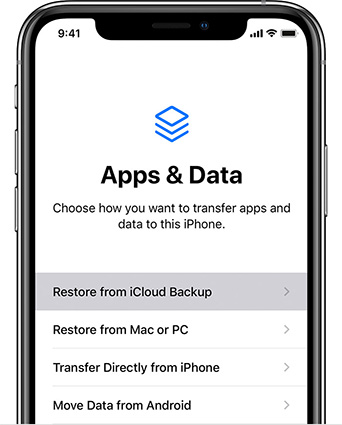
Weg 3: Daten von Android auf iPhone 15 übertragen mit Move to iOS
Für diejenigen, die von Android auf das iPhone 15 umsteigen, empfiehlt es sich, die App "Move to iOS" zu verwenden, um den Prozess zu vereinfachen:
- Rufen Sie auf Ihrem Android-Gerät den Google Play Store auf und laden Sie die App "Move to iOS" herunter.
- Schließen Sie die Ersteinrichtung auf Ihrem neuen iPhone 15 ab, bis Sie den Bildschirm "Apps & Daten" erreichen.
- Wählen Sie "Daten von Android verschieben". Wählen Sie auf Ihrem iPhone diese Option. Sie erhalten einen eindeutigen Code.
- Öffnen Sie die App "Move to iOS" auf Ihrem Android-Gerät und geben Sie den Code ein, den Sie auf Ihrem iPhone erhalten haben.
- Sobald die Übertragung abgeschlossen ist, richten Sie Ihr iPhone ein, und Ihre Android-Daten werden nahtlos in Ihre neue iOS-Umgebung integriert.
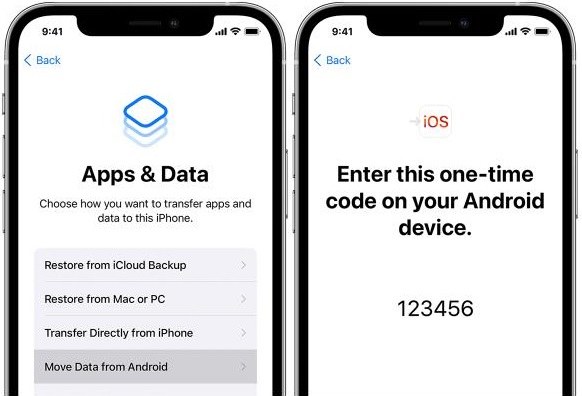
Teil 4: Versteckte Funktionen des iPhone 15
Das iPhone 15 wird mit dem neuen iOS 17 ausgeliefert, das eine Reihe von Verbesserungen und neuen Funktionen mit sich bringt. Um Ihr Benutzererlebnis mit dem iPhone 15 noch spannender zu machen, haben wir eine Liste der versteckten Funktionen des iPhone 15 für Sie zusammengestellt:
1. Kontakt Poster
Das iOS 17 bringt die Kontaktposter-Funktion auf das iPhone 15, mit der Sie das Kontaktposter anpassen können. Um diese Funktion zu testen, gehen Sie zum Kontakt, tippen Sie oben auf einen Abschnitt mit der Bezeichnung "Meine Karte" und dann auf "Kontaktfoto" und "Poster", um die Seite für die Anpassung zu sehen.
Sie können das Kontaktposter mit einem Bild, einem Emoji oder einem Monogramm versehen. Diese Funktion funktioniert hervorragend mit einem Foto. Sobald Sie ein Emoji, ein Foto oder ein Monogramm ausgewählt haben, können Sie festlegen, wie es auf dem Bildschirm erscheinen soll, z. B. mit der Größe des Fotos, der Schriftgröße und der Farbe spielen. Sie können auch Filter hinzufügen, um Ihre Fotos noch themenbezogener und attraktiver aussehen zu lassen.
2. Name Drop
Mit der Funktion "Name Drop" können Sie Ihre Kontaktinformationen ganz bequem weitergeben. So können Sie Ihre Kontaktinformationen schnell mit einer Person teilen - Sie müssen nicht mehr die Kontaktnummer wählen, wenn Sie neue Leute treffen.
Sie müssen nur zwei iPhones aneinander heranführen, um ihre Oberseiten zu verbinden. Dann wird eine schöne Animation auf dem Bildschirm angezeigt, die bestätigt, dass Ihr Kontakt freigegeben wurde. Auf ähnliche Weise können Sie auch Fotos zwischen zwei iPhones austauschen. Gehen Sie zu einem Foto, drücken Sie die Taste "Freigeben", wählen Sie das Blatt "Freigeben" und bringen Sie beide iPhones näher aneinander.
3. Interaktives Widget
Die Widgets sind ziemlich neu für die iPhones und wurden erstmals in iOS 16 eingeführt. Allerdings waren sie nicht so fortschrittlich wie die Widgets in Android. In iOS 17 sind die Widgets interaktiv geworden. Zum Beispiel können Sie jetzt einen Podcast anhören, indem Sie einfach auf die Wiedergabetaste des Widgets drücken, sodass Sie nicht mehr eine ganze Podcast-App öffnen müssen.
Extra-Tipp: iPhone 15 vs. iPhone 14
Wenn man das iPhone 15 sieht, könnte man es mit dem iPhone 14 verwechseln, da beide ziemlich ähnlich aussehen. Allerdings hat Apple in seiner Werbung behauptet, dass das iPhone 15 ein völlig neues Design hat, was eigentlich nicht ganz stimmt. Das richtige Wort wäre "aktualisiertes Design".
Sie werden keinen Unterschied im Design des iPhone 14 und iPhone 15 sehen, bis Sie es in der Hand halten, um zu fühlen, die Schienen und Kanten sind jetzt glatter. Apple hat den Trend beibehalten, das Design der iPhone-Reihe kastenförmig zu halten, was sich aufgrund der abgerundeten Kanten angenehm in der Hand anfühlt.
1. Kamera
Die Kameraabteilung des iPhone 15 wurde mit einem neuen 48MP-Kamerasensor aufgerüstet. Im iPhone 14 verwendete Apple jedoch den 12MP-Sensor für alle Modelle. Mit dem 48MP Kamera-Sensor-Update werden Sie Fotos mit mehr Details und hohen Auflösungen sehen.
Apple hat auch eine 5fach-Telekamera eingebaut, die einen 5fachen optischen Zoom ermöglicht. Apple behauptet, dass die Sensorgröße zu groß für das iPhone Pro Modell ist, so dass es nur im iPhone 15 Pro Max Modell zu finden sein wird. Das iPhone 14 war mit einem 12MP-Kamerasensor und einem 3-fach optischen Zoom-Sensor im Pro Max-Modell ausgestattet.
2. Batterie
Die Batterieabteilung aller iPhone 15 Modelle hat sich deutlich verbessert. In Zahlen ausgedrückt, ist die iPhone 15 Reihe größer als das iPhone 14. Außerdem behauptet Apple, dass das iPhone 15 dank des neuen A17-Chips eine hervorragende Akkulaufzeit bieten wird.
3. Leistung
Das iPhone 15 wird mit dem A16 Bionic (4 nm) ausgestattet sein, der bereits in den iPhone 14 pro-Modellen verwendet wurde. Die iPhone 15 pro Telefone werden mit dem neu gebauten A17 Bionic ausgestattet sein, dem ersten 3nm Smartphone-Chip.
Apple behauptet, dass der neue A17 Bionic eine höhere Leistung und eine bessere Energieeffizienz bieten wird. Der Geekbench-Score des neuen A17 Bionic-Chips ist fast so gut wie der M1-Chip eines Macbook-Laptops.
Fazit
Das iPhone 15 ist endlich auf dem Markt und bringt viele Upgrades und Verbesserungen für Apples iPhone-Reihe. In diesem Leitfaden haben wir die iPhone 15 Probleme diskutiert und die Lösungen bereitgestellt. Wenn Sie auf der Suche nach einer All-in-One-Lösung sind, ist Tenorshare ReiBoot und iCareFone iTransGo das beste Werkzeug, für die Entscheidung.
- Recovery-Modus ein/aus mit nur 1 Klick, Ihr Telefon aus verschiedenen iOS Stuck-Szenarien retten, mehr Dinge jenseits der Vorstellungskraft liefern.
- Unterstützt alle iPhone-Modelle und die neueste iOS 18 und früher.



















